

|
Windows 10是美国微软公司研发的跨平台及设备应用的操作系统。是微软发布的最后一个独立Windows版本。Windows 10共有7个发行版本,分别面向不同用户和设备。2014年10月1日,微软在旧金山召开新品发布会,对外展示了新一代Windows操作系统,将它命名为“Windows 10”,新系统的名称跳过了这个数字“9”。截止至2018年3月7日,Windows 10正式版已更新至秋季创意者10.0.16299.309版本,预览版已更新至春季创意者10.0.17120版本 屏幕锁也就是我们常说的开机密码,屏幕锁可以有效的防止他人动用你的电脑,从而保证电脑内资料和数据的安全性,很多朋友不知道屏幕锁怎么设置,下面就来看看小编是怎么操作的吧! 现在windows10操作系统在安装的时候就会让用户设置开机密码,很多朋友觉得有开机密码好,有些朋友又说开机密码没用,其实小编觉得开机密码还是有用的,下面就来看看设置方法吧! 电脑屏幕锁怎么设置 1.小编这里以win10为例说明,今天win10桌面,鼠标点击电脑左下角的“开始”菜单,在弹出的窗口中选择设置图标打开。 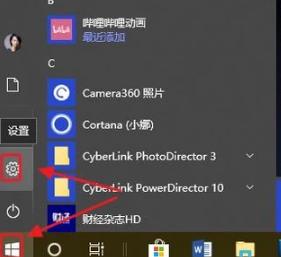 电脑屏幕锁示例1 2.在windows设置界面中选择账户,进入下一步。 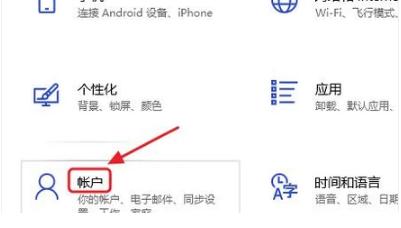 屏幕锁示例2 3.接着选择登录选项”选项,进入下一步。 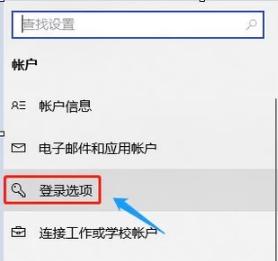 屏幕锁示例3 4.在界面的右侧您就可以给电脑设置一个密码了。 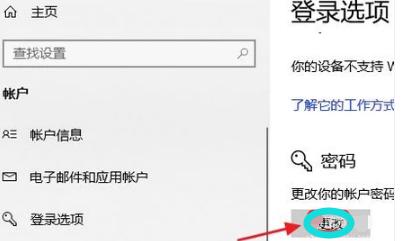 屏幕锁示例4 现在知道电脑屏幕锁怎么设置了吧,希望对您有帮助。 Windows 10系统成为了智能手机、PC、平板、Xbox One、物联网和其他各种办公设备的心脏,使设备之间提供无缝的操作体验。 |
温馨提示:喜欢本站的话,请收藏一下本站!